Dokazana superiornost ima visoku cijenu: Slackware nije prilagođen korisniku, nije dizajniran za to, ali ako imate slobodnog vremena za eksperimentiranje i učenje, svaki korak koji koristi Slackware vjerojatno će biti sjajna Unix klasa. Još jedna važna informacija je da Slackware ne održava zajednica otvorenog koda, već Patrick Volkerding, njegov osnivač, objavljuje nove verzije Slackwarea kad želi, nakon nekoliko godina bez nadogradnje korisnici ne znaju je li sustav bio ili nije ukinut dok ga Patrick iznenada ne pusti." (Izvor: Linux popis)
Ovaj vodič će vam pokazati kako instalirati Slackware, tako da možete brzo započeti posao i postati stručnjak za Slackware linux. Krenimo odmah s instalacijom.
Nabavite Slackware:
Slackware bujice možete pronaći na http: // www.slackware.com / getslack / torrenti.php, za ovaj tutorial instalirao sam 32-bitnu verziju nakon neuspjeha sa 64 na VM-u.
Instaliranje Slackware-a:
1) Pritisnite enter pri upoznavanju prvog dolje prikazanog zaslona.
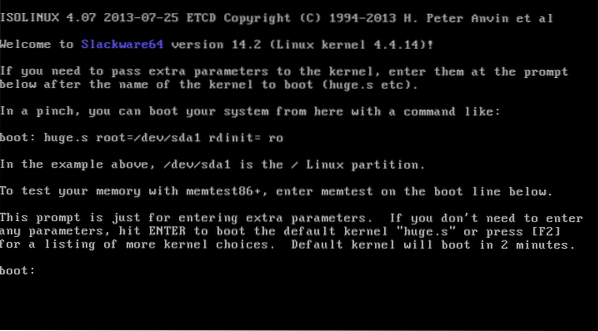
2) Ako želite konfiguraciju engleske američke tipkovnice, pritisnite ENTER, u suprotnom pritisnite 1, Ill pritisnite 1 za prikaz zaslona:

3) Odaberite bilo koju konfiguraciju tipkovnice koju želite i pritisnite OK
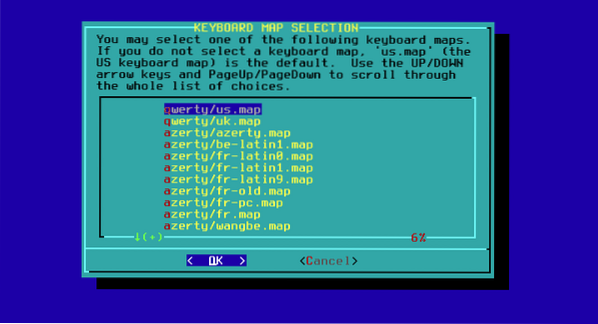
4) Potvrdite svoj izbor pritiskom na 1 i ENTER
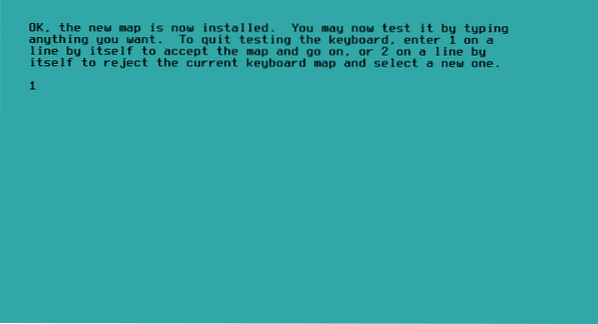
5) Prijava kao root
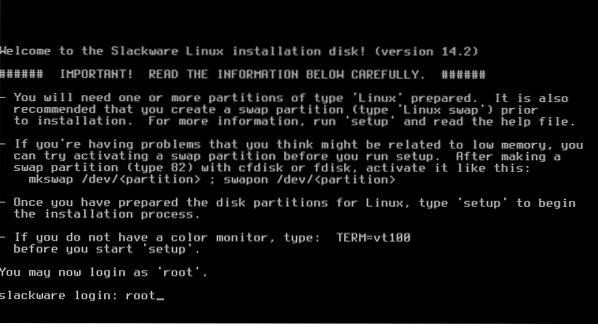
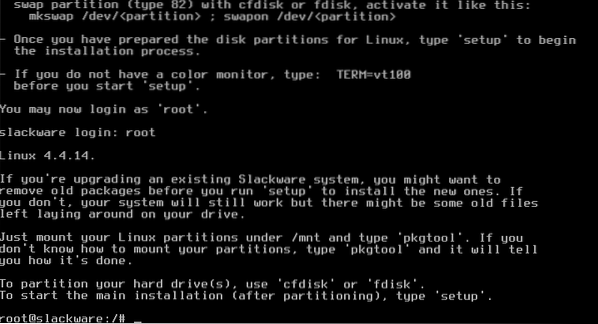
6) Sada možete birati između fdiska i cfdiska, cfdisk je puno lakši, koristit ću ga. Tip:
cfdisk
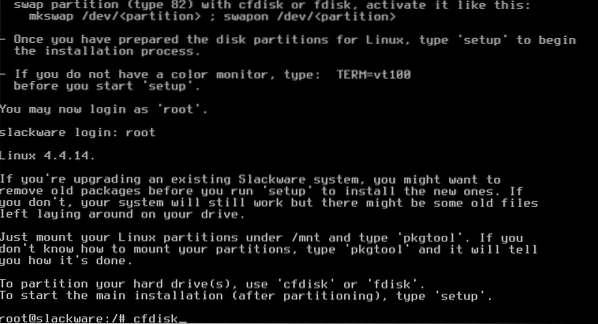
7) Za nova računala odaberite gpt, a za stara dos.
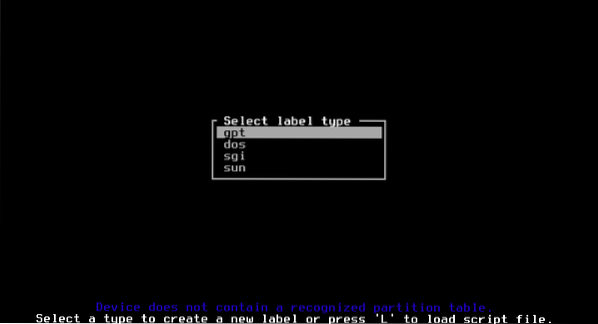
8) Odaberite slobodni prostor i pritisnite UNESI na Novi.

9) Dajte prostor koji želite, koristite GB jedinice kao što je prikazano dolje dodavanjem "G"
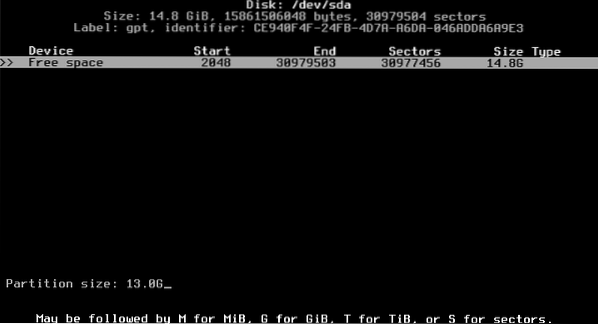
10) Zatim na slobodnom prostoru kreiramo drugu particiju za zamjenu

11) Sada odabiremo prvu particiju i pritisnite tipku enter na TYPE
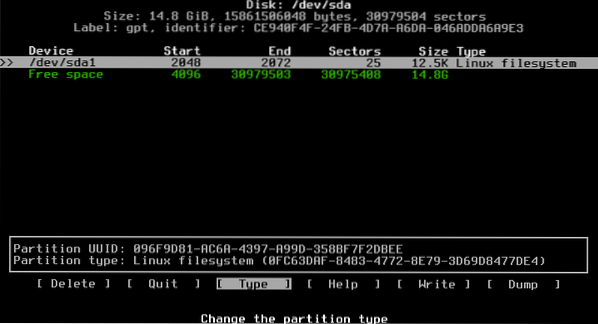
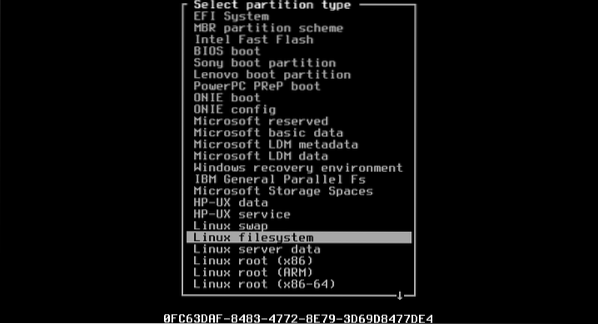
12) Zatim ćemo odabrati drugu particiju koju ćemo postaviti kao Zamjena
13) Sada ćemo napisati tablicu particija pritiskom na enter na WRITE i odgovorom "da" kada se to zatraži

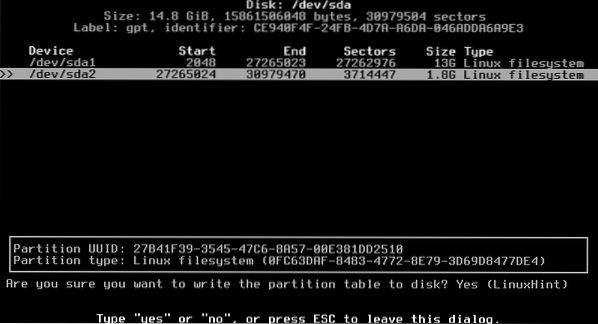
14) Zatvorite cfdisk

15) Vratili smo se na konzolu, upišite:
postaviti
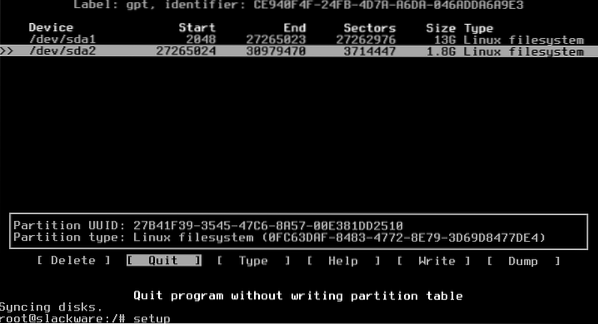
16) KLJUČNA KARTA
Sada ćemo započeti niz koraka, odaberite KEYMAP i pritisnite ENTER

Ponovno odaberite tipkovnicu
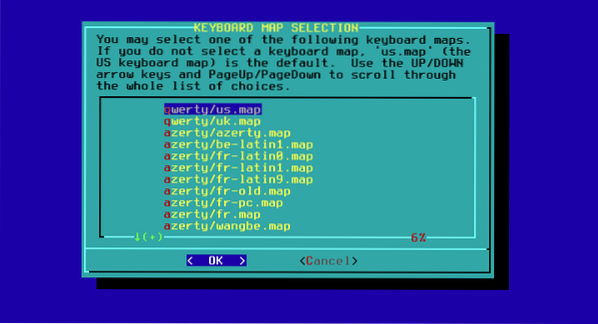
Ponovno potvrdite pritiskom na 1 i ENTER
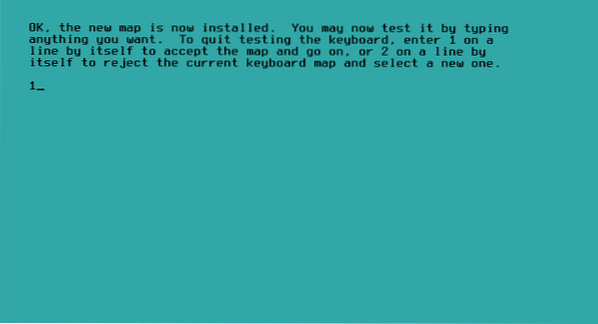
17) ADDSWAP: Odaberite YES
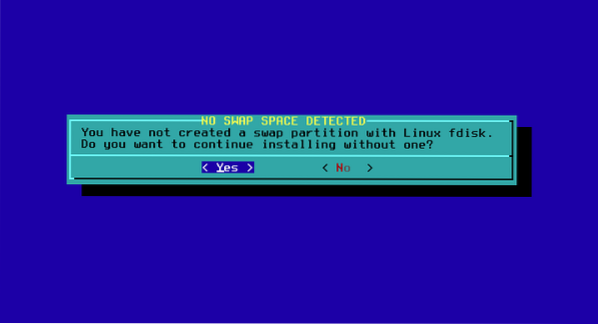
Instalacijski program će automatski otkriti Swap particiju koju ste definirali kada ste u cfdisku.
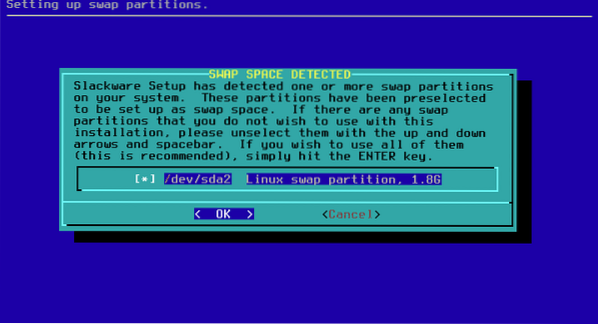
Ovdje vi birate
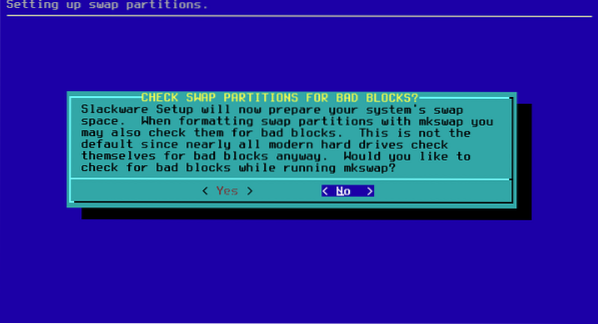
Pritisnite OK i NO
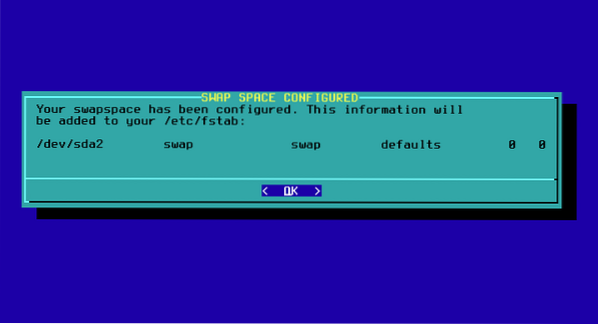
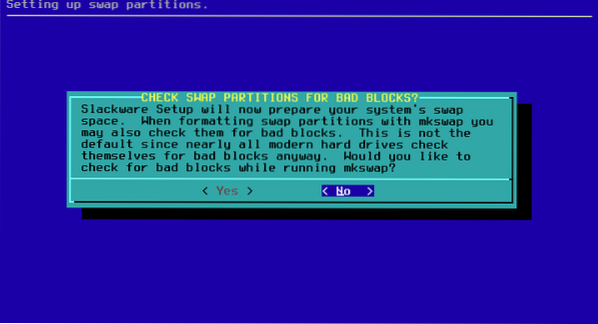
18) TARGETHDD
Odaberite root particiju, EXT i format.
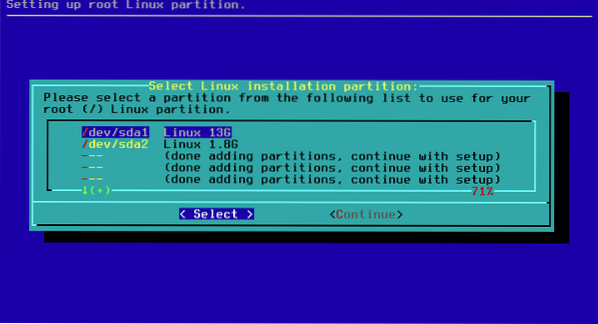
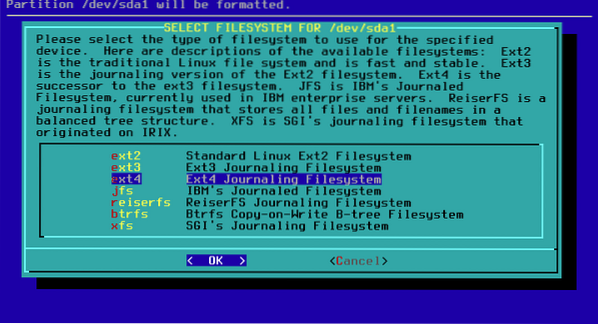


Pritisnite ok.
19) Izvor
Odaberite auto i preporučenu opciju
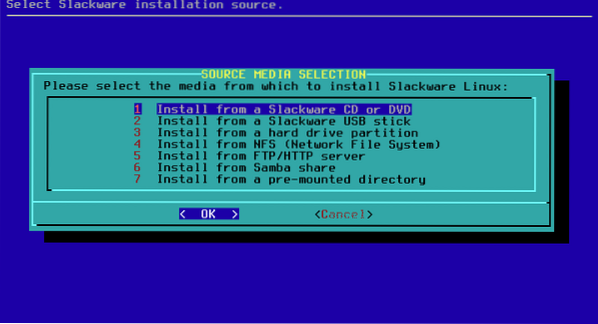

Sada odaberite pakete koje želite instalirati ili poništite odabir onih koje ne želite, ako ne znate poništite Igre i pritisnite U redu i nakon toga FULL.
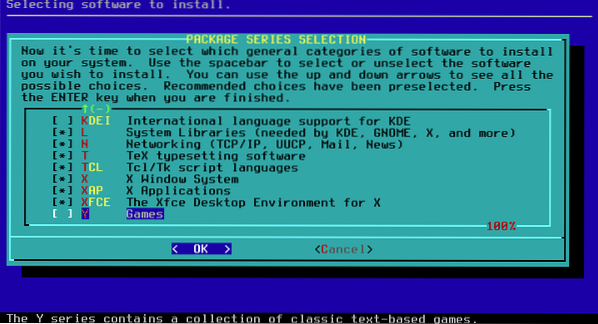
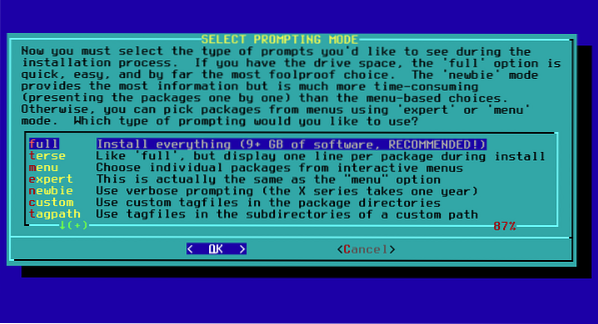
Instalacija će započeti i trajat će nekoliko minuta.

Ako koristite instalacijski program za disk 1, tražit će drugi, možete ga priložiti ili pomaknuti prema dolje na Quit i OK. Prvi disk je dovoljan i sadrži sve potrebne pakete za pokretanje.
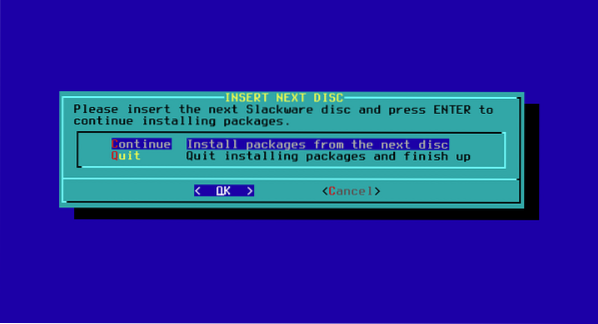
Pitat će vas želite li stvoriti USB stick, recite ne.
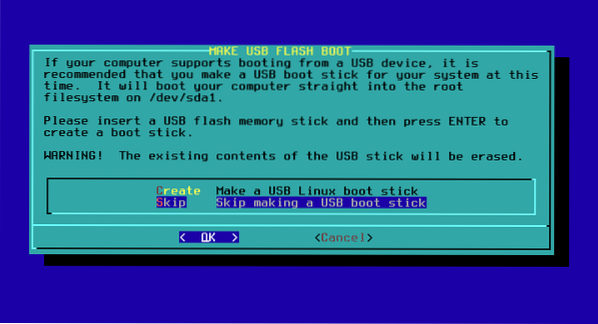
Sada ćete biti upitani želite li instalirati LILO, ako instalirate Slackware na čisti disk Instalirajte LILO, ako već imate glavni pokretački program za učitavanje nemate, instaliram Slackware na VM pa ću nastaviti s instaliranjem LILO, Standardno i bez dodatnih parametara u sljedeća 3 koraka:
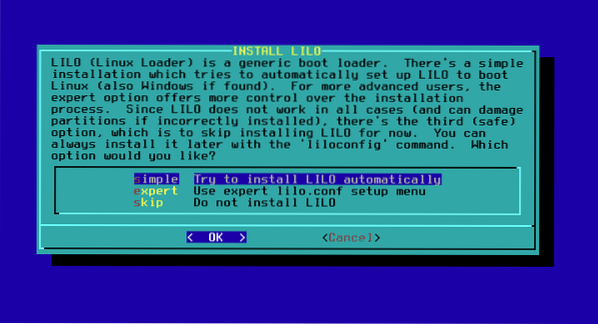
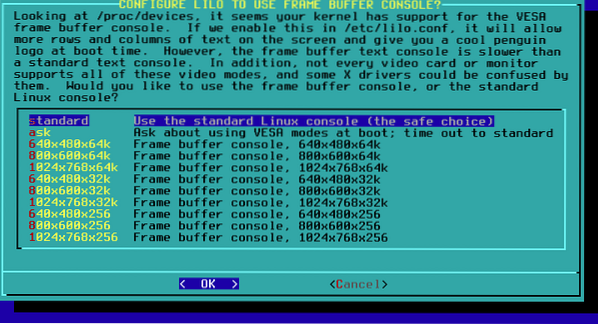
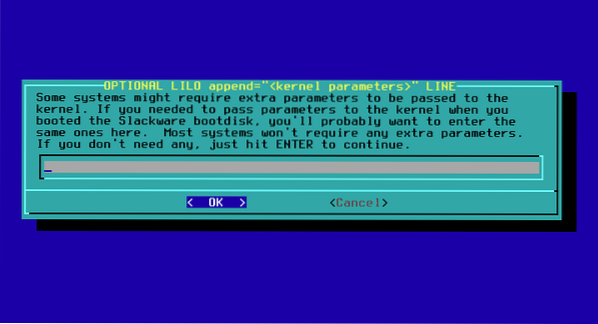
Odaberite NE
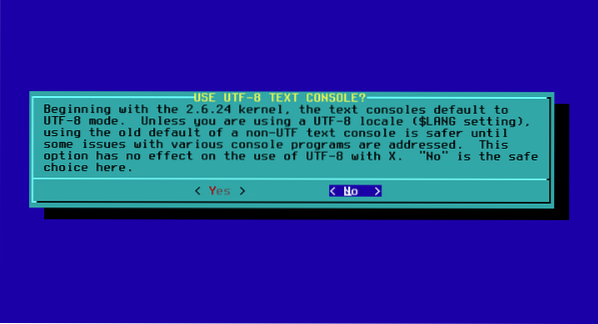
Odaberite glavni zapis pokretanja za instaliranje (MBR) LILO.
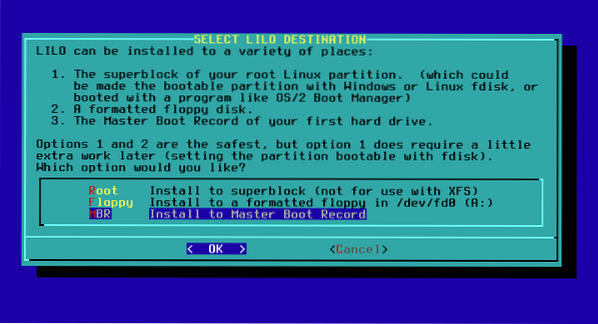
Odaberite miš, obično zadana opcija radi.
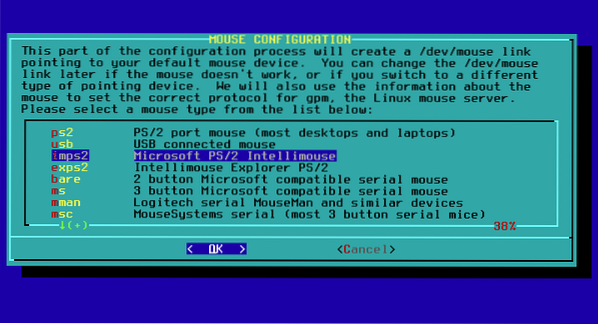
Potvrdite izbor miša
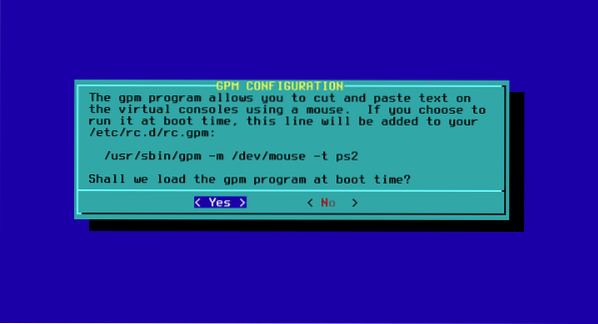
Na pitanje konfigurirajte mrežu odgovorite DA.

Unesite svoje ime hosta i ime domene i ostavite zadane DHCP opcije i pritisnite "YES".
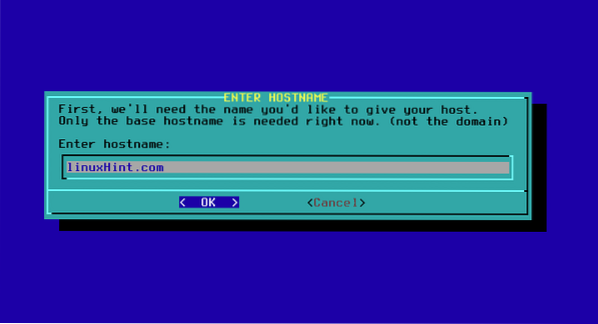
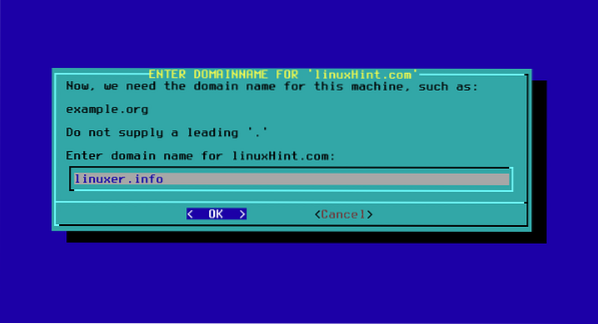
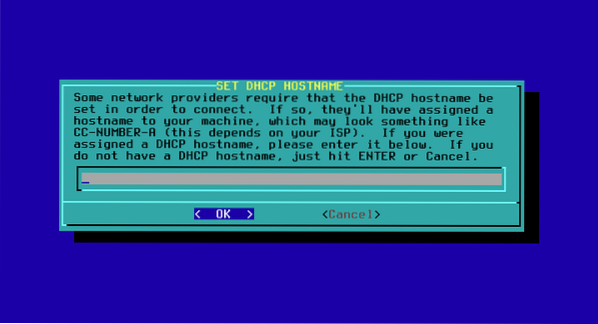
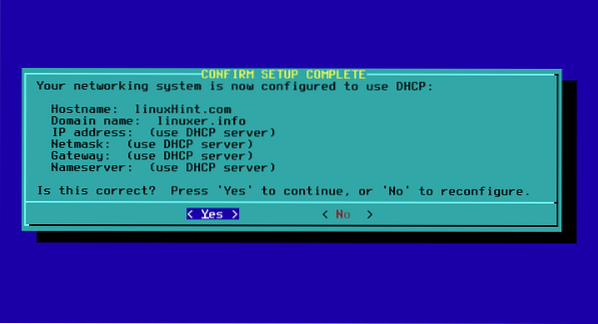
Ostavio sam zadano i pritisnuo OK.
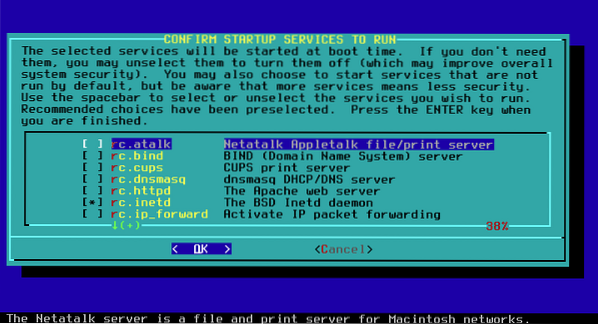
Odaberite NE fontovima.

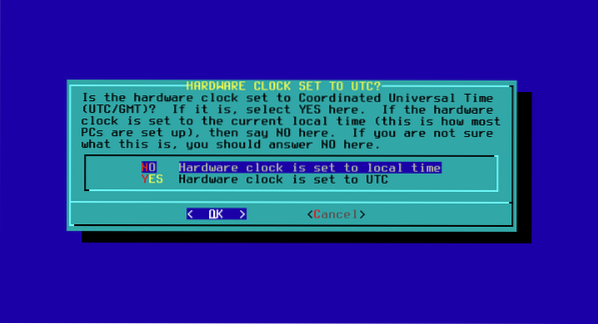
Odaberite svoju vremensku zonu
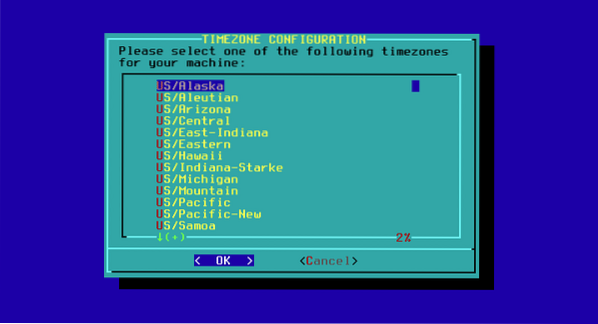
Odaberite root lozinku.
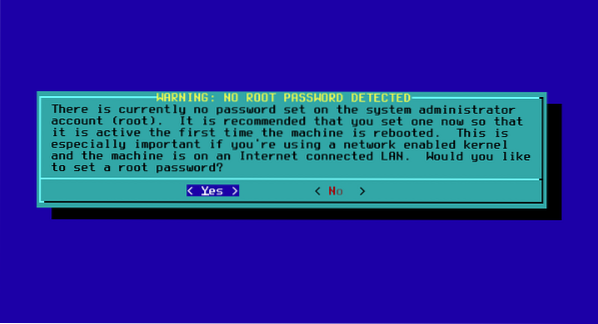
Vratit ćete se na glavni izbornik, idite na EXIT, OK i YES, ako vam padne na ljusku, pokrenut ćete ponovno podizanje sustava i vaš novi sustav će se pokrenuti.
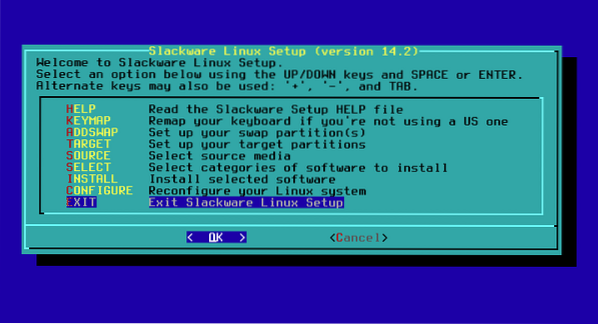
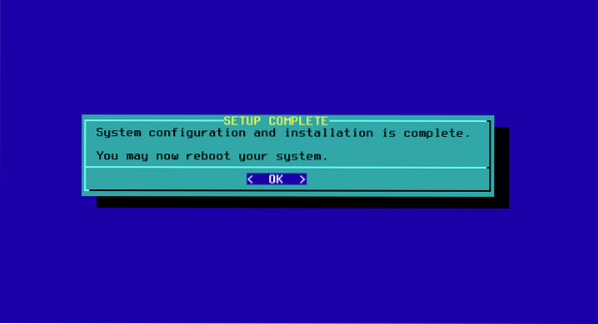
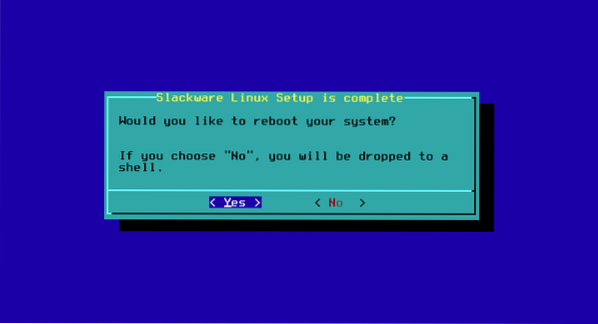
Nadam se da ćete uživati u Slackwareu!
 Phenquestions
Phenquestions


